
如果您关注了我最近写的文章,那么您就会知道我已经使用它来创建一些非常酷的报告和图表。当然,这是很多东西,但是我真的只是用Google最好的产品之一,用一点肘油脂和一点创造力就可以完成的工作进行了铺垫。
因此,在为不断增长的Google电子表格集合寻找更实用的日常使用方法时,我决定看看是否可以使用MUO尚未在此处介绍但仍称为“ ImportFeed"的功能,尝试开发一种我实际上每天都可以使用的个人DIY供稿器阅读器,而不是安装某些桌面应用程序或访问某些在线供稿阅读器服务。
I’ve tried various feed readers through the years, but I’ve honestly never been able to settle on one that I want to use every single day. However, I figure if I can create a stream of my favorite websites and news sources right inside Google Spreadsheet — where I go every single day anyway — then it’ll be far more likely that I’ll actually check out the feeds and read some of the updates. So, with that motivation in mind, let me show you how I pieced together my very own home-grown feed reader, and how you can too.
在Google Spreadsheet中创建供稿阅读器
您必须先了解语法,然后才能使用Google Spreadsheet创建供稿阅读器。 Google帮助提供的示例如下:
“ == ImportFeed(URL; [feedQuery | itemQuery]; [headers]; [numItems])"
在我看来像胡坤。为该功能提供的解释在一个很长的漫长段落中给出,该段落并不十分清楚,因此我将尝试使其更加清楚。这是一个使用ImportFeed函数的清晰示例。
“ = ImportFeed(“ http://feeds.feedburner.com/PCPC.me",“商品标题",false,20)“
使用上述功能的目的是要求Google Spreadsheet从MUO feedburner提要中访问提要信息。
1。 “项目标题"告诉它从“项目"列表中访问文章标题列表,
2。 “ false"表示不需要列标题
3。 “ 20"表示该函数最多可以从Feed中导入20个项目。
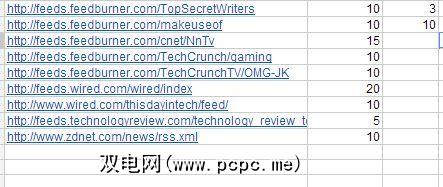
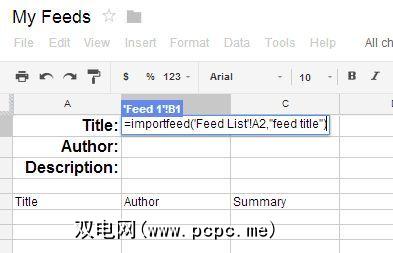
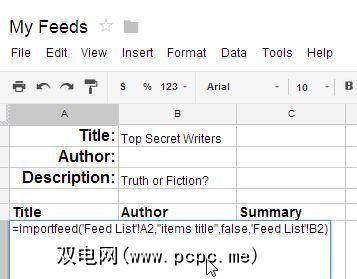
它非常灵活,功能强大,每天访问Google云端硬盘进行日常工作时,您都可以直接进入您的自制提要阅读器,并迅速查看最新消息!
您认为您可以使用这些提示来创建自己的自定义提要阅读器吗?您将如何更改或更新自己的阅读器的布局?在下面的评论部分中分享您的想法和见解!
标签: Feed阅读器 FeedReader Google文档 电子表格








